Gestion des avis à l'aide de Product Reviews
Il est possible de gérer, supprimer et répondre aux avis que vous recevez sur vos produits directement depuis votre interface administrateur Shopify.
Sur cette page
Désactiver la publication automatique des avis sur les produits
Par défaut, les nouveaux avis sur les produits sont publiés automatiquement sur votre boutique en ligne après avoir été vérifiés par un filtre anti spam.
Si vous souhaitez contrôler davantage les avis qui s'affichent dans votre boutique, vous pouvez choisir de les publier manuellement. Si vous désactivez le paramètre de publication automatique, les nouveaux avis s'affichent comme étant Non publiés et ne s'affichent pas dans votre boutique tant que vous ne choisissez pas de les publier.
Étapes :
Depuis votre interface administrateur Shopify, cliquez sur Paramètres > Applications et canaux de vente.
À la page Applications et canaux de vente, cliquez sur Product Reviews.
Cliquez sur Ouvrir l’application.
Cliquez sur Settings (Paramètres).
Dans la section Auto-publish (Publication automatique), cliquez sur Disabled (Désactivé).
Cliquez sur Save (Enregistrer).
Publier un avis non publié
Si vous désactivez la publication automatique des avis sur les produits, vous devrez les publier manuellement pour qu’ils s'affichent sur votre boutique.
Étapes :
Depuis votre interface administrateur Shopify, cliquez sur Paramètres > Applications et canaux de vente.
À la page Applications et canaux de vente, cliquez sur Product Reviews.
Cliquez sur Ouvrir l’application.
Cliquez sur Unpublished (Non publié).
Cliquez sur l'avis que vous souhaitez publier.
Cliquez sur Publier.
Annuler la publication d'un avis
Dans certains cas, vous devez retirer un avis de votre boutique en ligne sans, pour autant le supprimer de manière définitive. Pour cela, vous pouvez en annuler la publication.
Étapes :
Depuis votre interface administrateur Shopify, cliquez sur Paramètres > Applications et canaux de vente.
À la page Applications et canaux de vente, cliquez sur Product Reviews.
Cliquez sur Ouvrir l’application.
Cliquez sur Publié.
Cliquez sur l'avis dont vous souhaitez annuler la publication.
Cliquez sur Annuler la publication.
Supprimer un avis
Étapes :
Depuis votre interface administrateur Shopify, cliquez sur Paramètres > Applications et canaux de vente.
À la page Applications et canaux de vente, cliquez sur Product Reviews.
Cliquez sur Ouvrir l’application.
Sur la page Avis, cliquez sur l'avis sur vous souhaitez supprimer.
Cliquez sur Delete (Supprimer).
Signaler un avis inapproprié
Il arrive parfois que certains avis sur les produits soient offensants ou ressemblent à du courrier indésirable. Pour signaler un avis inapproprié, cliquez sur Report as inappropriate (Signaler comme étant inapproprié) sur la page de la boutique en ligne :
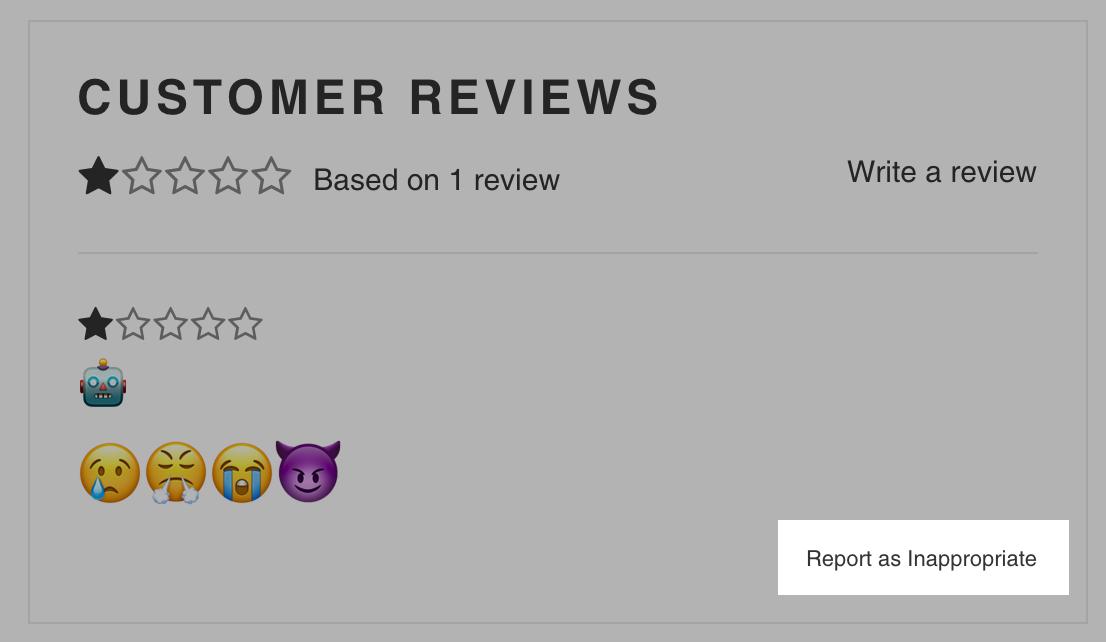
Ces avis apparaissent alors dans l'onglet Signalé de l'application Product Reviews dans votre interface administrateur Shopify. De là, vous pouvez alors annuler la publication d'un avis signalé ou supprimer le signalement.
Supprimer le signalement d'un avis
Les avis signalés comme inappropriés par une personne sur votre site web apparaissent sous l'intitulé Flagged (Signalé). Il est recommandé de vérifier le contenu de ces avis et de les supprimer s'ils sont inappropriés, ou d'annuler le signalement dans le cas contraire.
Étapes :
Depuis votre interface administrateur Shopify, cliquez sur Paramètres > Applications et canaux de vente.
À la page Applications et canaux de vente, cliquez sur Product Reviews.
Cliquez sur Ouvrir l’application.
Cliquez sur Flagged (Signalé).
Cliquez sur l'avis dont vous souhaitez annuler le signalement.
Sur la page de l'avis, cliquez sur Dismiss flag (Supprimer le signalement).
Actions en bloc
Il est possible de publier, annuler la publication, annuler le signalement ou supprimer des groupes d'avis à l'aide du menu Actions en bloc.
Étapes :
Depuis votre interface administrateur Shopify, cliquez sur Paramètres > Applications et canaux de vente.
À la page Applications et canaux de vente, cliquez sur Product Reviews.
Cliquez sur Ouvrir l’application.
Cochez la case des avis que vous souhaitez modifier.
Dans le menu Actions en bloc, sélectionnez l'action que vous souhaitez réaliser :
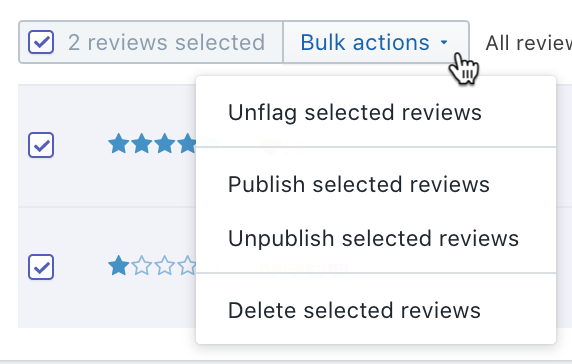
Rechercher des avis
Il est possible de rechercher des mots clés dans les titres des avis sur vos produits à l'aide de la barre de recherche.
Étapes :
Depuis votre interface administrateur Shopify, cliquez sur Paramètres > Applications et canaux de vente.
À la page Applications et canaux de vente, cliquez sur Product Reviews.
Cliquez sur Ouvrir l’application.
Saisissez les termes de votre recherche dans la barre de recherche. Le texte recherché doit se trouver dans le titre d'un avis pour être trouvé.
Appuyez sur Enter (Entrée) (ou
returnsur Mac).
Trier les avis
Il est possible de trier les avis sur les produits en fonction de leur Évaluation, de leur Date ou de leur Statut.
Étapes :
Depuis votre interface administrateur Shopify, cliquez sur Paramètres > Applications et canaux de vente.
À la page Applications et canaux de vente, cliquez sur Product Reviews.
Cliquez sur Ouvrir l’application.
Cliquez sur le titre de la colonne Évaluation, Date ou Statut.
Répondre aux avis
Avec Product Reviews, vous pouvez répondre publiquement à un avis. Votre réponse s'affiche sur votre site web, à côté de l'avis. Cette fonction est très utile pour répondre de manière transparente aux avis critiques ou négatifs.
Étapes :
Depuis votre interface administrateur Shopify, cliquez sur Paramètres > Applications et canaux de vente.
À la page Applications et canaux de vente, cliquez sur Product Reviews.
Cliquez sur Ouvrir l’application.
Cliquez sur l'avis auquel vous souhaitez répondre.
Sur la page de l'avis, saisissez votre réponse dans le champ Reply to review (Répondre à l'avis).
Lorsque vous avez terminé, cliquez sur Post reply (Poster la réponse).